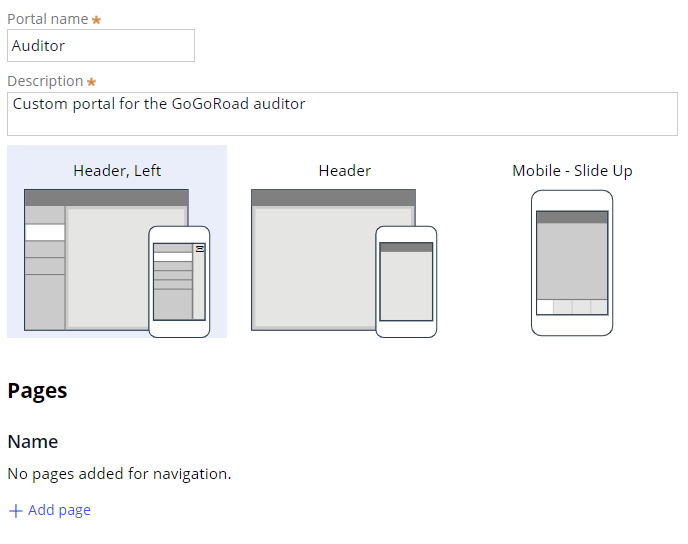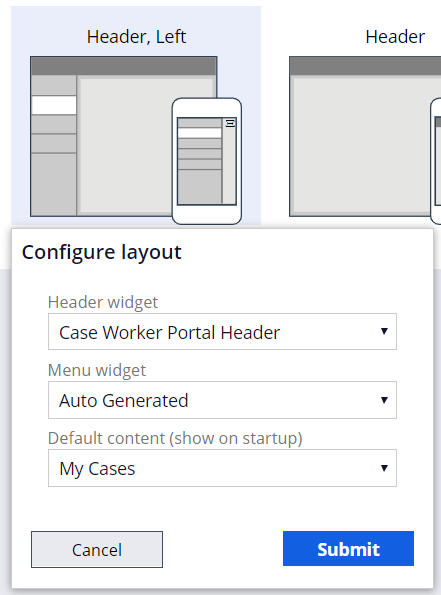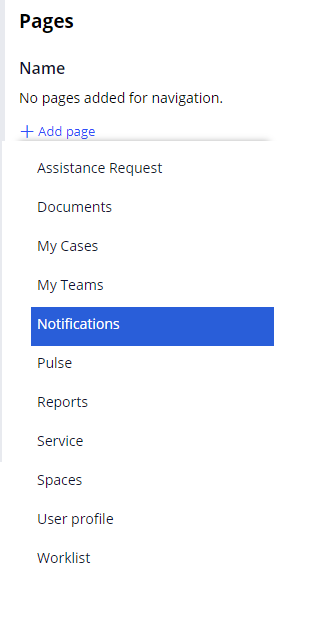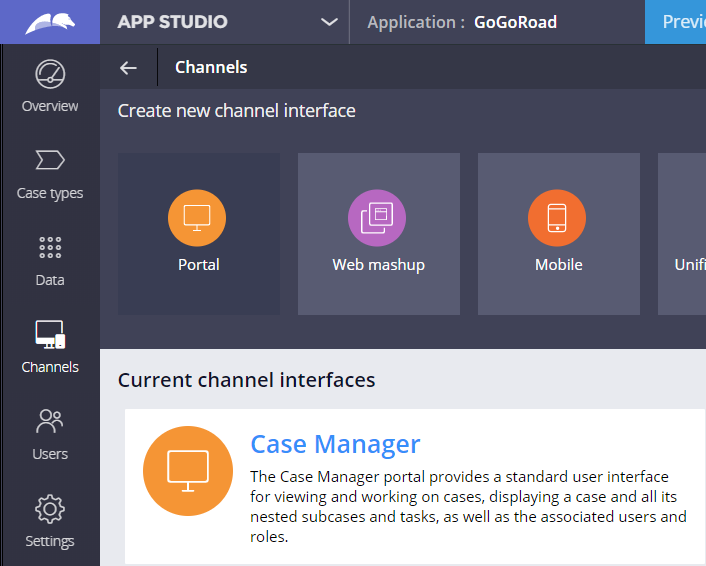
Personnaliser un portail
2 Tâches
10 mins
Scénario
GoGoRoad fournit des services d’assistance routière par le biais de prestataires sous contrat. Afin d’assurer la satisfaction des clients et la cohérence des services pour l’ensemble des prestataires, des auditeurs examinent les demandes de services courantes (telles que le déverrouillage d’un véhicule, la réparation de pneu et le rechargement de batterie). Le nouveau rôle d’auditeur exige une interface unique. En tant que directeur de la gestion des fournisseurs, créez un nouveau portail d’auditeur et ajoutez-y une page existante affichant les dossiers récents.
Vous trouverez dans le tableau suivant les identifiants dont vous avez besoin pour relever le défi.
| Rôle | ID opérateur | Mot de passe |
|---|---|---|
| Développeur d’applications | author@gogoroad | pega123! |
Présentation du défi
Détail des tâches
1 Créer une interface de canal pour l’auditeur
- Dans le volet de navigation d’App Studio, cliquez sur Channels pour afficher les interfaces de canal actuelles.
- Sous Create new channel interface, cliquez sur .
- Dans le champ Portal name, saisissez Auditor.
- Dans le champ Description, saisissez Custom portal for the GoGoRoad auditor.
- Passez le curseur sur la vignette Header, Left, puis cliquez sur Configure.
- Dans la boîte de dialogue , assurez-vous que tous les champs correspondent à l’image suivante.
- Cliquez sur .
-
Dans la fenêtre du nouveau portail, cliquez sur puis sélectionnez une page dans la liste pour ajouter la page au layout.
Note: Les pages répertoriées dans l’image suivante peuvent différer de celles qui sont disponibles dans votre système. - En haut à droite, cliquez sur .
2 Vérifier votre travail
- Dans l’en-tête d’App Studio, cliquez sur .
- Dans l’en-tête d’App Studio, cliquez sur pour afficher l’interface de canal Auditor.
- Vérifiez que la liste My Cases est visible par défaut et que la page que vous avez ajoutée est visible dans le menu de navigation.
Disponible dans les missions suivantes :
If you are having problems with your training, please review the Pega Academy Support FAQs.
Want to help us improve this content?